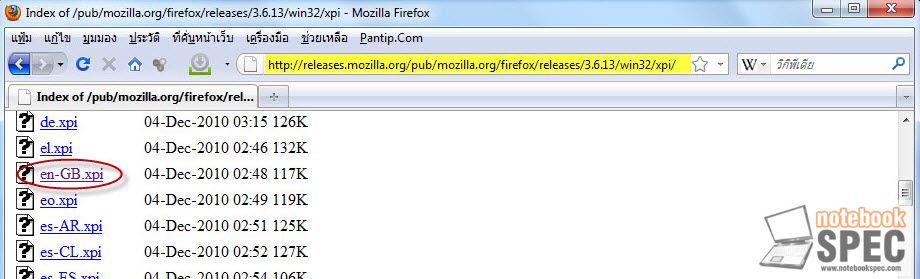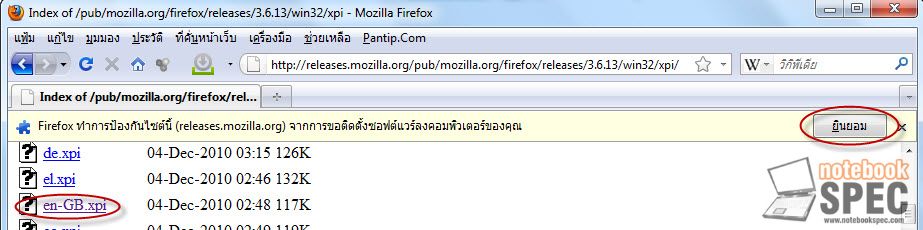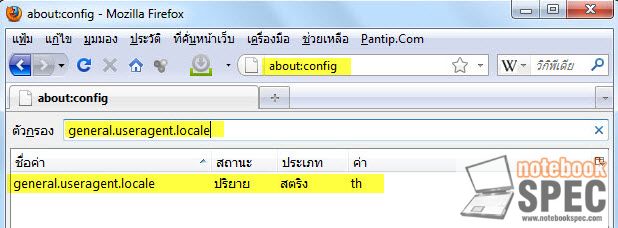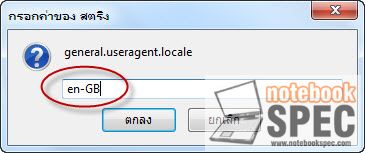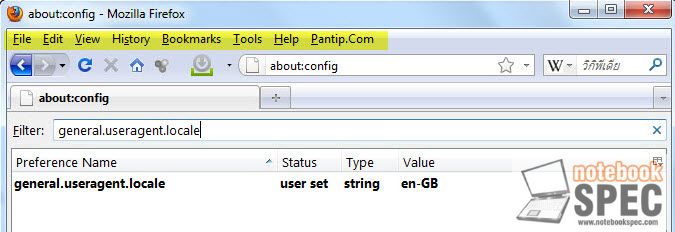ถ้ากล่าวถึงเว็บเบาว์เซอร์ยอดฮิตในปัจจุบัน ต้องมีชื่อ Firefox หรือ จิ้งจอกไฟ อยู่ในทำเนียบเว็บเบาว์เซอร์ลำดับต้นๆ เมื่อตอนเวอร์ชันแรกๆ คนที่ใช้ Firefox จะมีเมนูและส่วนต่างๆ เป็นภาษาอังกฤษใครจะใช้เมนูไทยก็ต้องหาที่ดัดแปลงโดยคนไทย ปัจจุบัน Firefox จะมีให้ดาวน์โหลดเป็นเวอร์ชันไทยโดยตรงที่เว็บของ Firefox ??แต่ปัญหามันก็เกิดที่เมนูแต่ละภาษานี้หล่ะ ?สำหรับบางท่านไม่ชอบเมนูไทยเพราะแปลมาแล้วอ่านมันแปลกๆ อยู่ ต้องการสลับไปใช้เมนูอังกฤษ หรือบางท่านดาวน์โหลดรุ่นภาษาอังกฤษ แต่ต้องการสลับไปใช้เมนูไทย ?แต่หาที่เปลี่ยนเมนูให้กลับไปกลับมาระหว่างภาษาไทยกับอังกฤษ ไม่ได้เพราะมันไม่มีครับ วิธีที่คนส่วนใหญ่ใช้กันตอนนี้ก็คือไปดาวน์โหลดรุ่นที่เป็นภาษาที่ต้องการมาลงทับ
ปัญหานี้แก้ได้ครับไม่ยากเลย แก้ได้มานานแล้วด้วย แต่บางท่านไม่ทราบ วันนี้ก็เอามาแนะนำกัน วิธีการเปลี่ยนภาษาของเมนู Firefox ก็มีดังนี้…
1.ให้ไปเอา Add-on ที่เป็นภาษาที่ต้องการติดตั้งก่อน ?(ในที่นี้จะเปลี่ยนเมนูไทยเป็นอังกฤษ) ได้ที่นี่
http://releases.mozilla.org/pub/mozilla.org/firefox/releases/3.6.13/win32/xpi/
(ใช้เวอร์ชันไหนก็เปลี่ยนที่ตัวเลข releases เอา ของผม 3.6.13)
2.คลิกเลือกที่ en-GB.xpi โปรแกรมจะมีการแจ้งเตือนว่ามีการติดตั้งส่วนเสริม ให้คลิกที่ ยินยอม ให้คุณทำการติดตั้งเหมือนการติดตั้ง Add-on ทั่วไปของ Firefox
3.เมื่อ Firefox เปิดขึ้นมาใหม่หลังจากติดตั้ง Add-on ให้พิมพ์คำสั่ง about:config ลงใน Address bar แล้ว กดคีย์ Enter โปรแกรมจะมีคำเตือนออกมา ให้คุณคลิกยอมรับ
4.จากนั้นที่ช่อง ตัวกรอง ให้พิมพ์คำสั่ง general.useragent.locale ลงไปแล้วกดคีย์ Enter
5.ให้ดับเบิลคลิกที่ general.useragent.locale ที่หัวข้อ ชื่อค่า จะมีหน้าต่าง กรอกค่าของ สตริง ให้ใส่ชื่อ Add-on ที่คุณติดตั้งตามขั้นตอนที่ผ่านมา คือ en-GB แล้วคลิก ตกลง
6.ปิด Firefox แล้วเปิดใหม่คุณก็จะได้ Firefox ที่มีเมนูเป็นภาษาอังกฤษ
ในกรณีที่จะเปลี่ยนกลับเป็นเมนูไทยก็สามารถเปลี่ยนแปลงได้ที่ general.useragent.locale ในวิธีเดียวกัน แต่พิมพ์เป็น th ครับ
ที่มา: http://teppap.rmutl.ac.th/